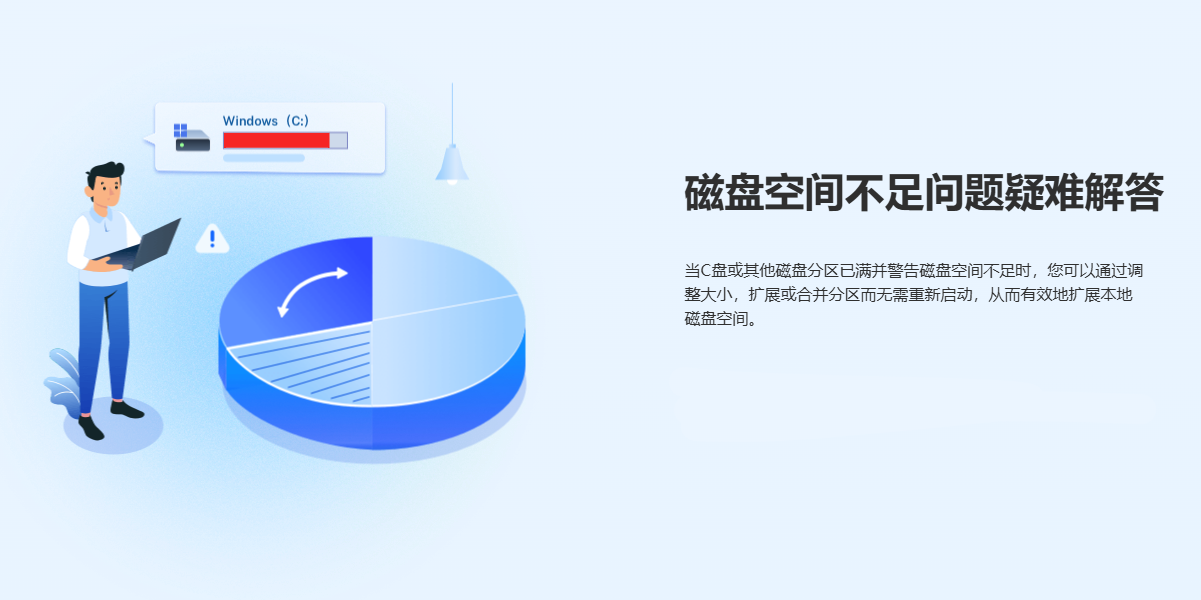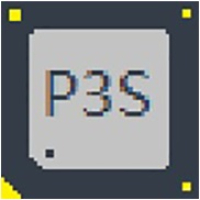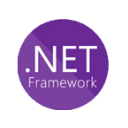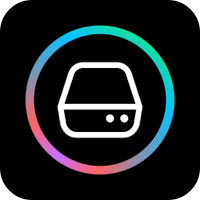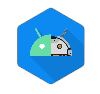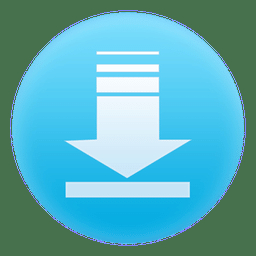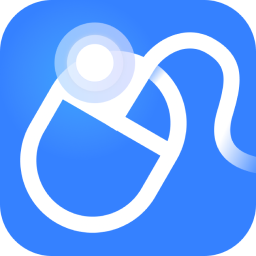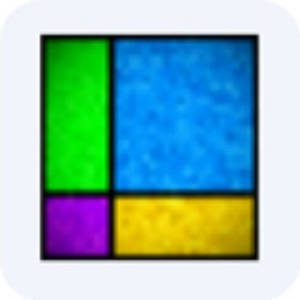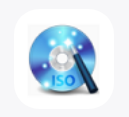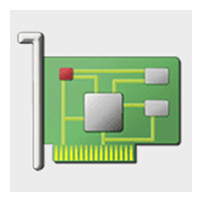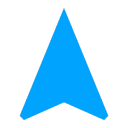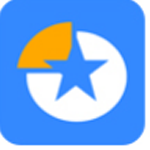
易我分区大师免费版
一款专业磁盘管理工具
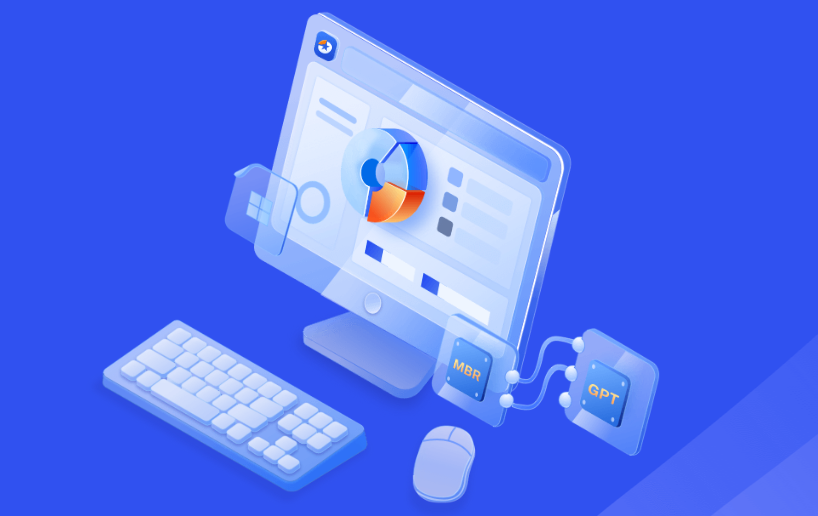
- 软件介绍
- 软件信息
- 软件截图
- 相关下载
- 下载地址
易我分区大师免费版是一款专业磁盘管理工具,支持无损调整分区、克隆硬盘、合并拆分分区及格式转换,兼容NTFS/FAT32/EXT等文件系统,内置分区恢复功能,适用于Windows系统日常磁盘优化。
易我分区大师免费版软件特点
1、无损分区调整技术
在扩展C盘或合并相邻分区时,自动保留原始数据完整性,避免因操作失误导致文件丢失的风险。
2、WinPE应急启动支持
内置启动盘制作功能,当系统崩溃时可通过U盘启动直接管理分区,解决无法进入桌面的磁盘问题。
3、直观可视化操作界面
采用图形化分区布局展示,支持拖拽调整分区边界,无需记忆复杂命令即可完成磁盘空间调整与合并操作。
4、多文件系统兼容性
支持NTFS/FAT32/EXT2/3/4等主流文件系统互转,并可在MBR与GPT磁盘格式间无损转换,适配新旧硬件环境。
易我分区大师免费版软件功能
1、全盘克隆与系统迁移
一键将旧硬盘数据(含操作系统)克隆至新SSD/HDD,无需重装系统即可完成硬件升级。
2、安全擦除与隐藏分区
彻底销毁敏感数据防止恢复,或隐藏指定分区保护隐私,支持主分区与逻辑分区的灵活转换。
3、分区恢复与修复
扫描磁盘未分配区域,快速找回误删或丢失的分区,同时支持修复损坏的文件系统及坏道检测。
4、智能分区扩容空间
通过滑动条或数值输入精确调整分区容量,自动分配相邻未分配空间,彻底解决C盘爆满等系统分区问题。
易我分区大师免费版创建分区
1、打开软件,在磁盘上选择未分配的空间,右键点击,从功能列表中点击“创建”。
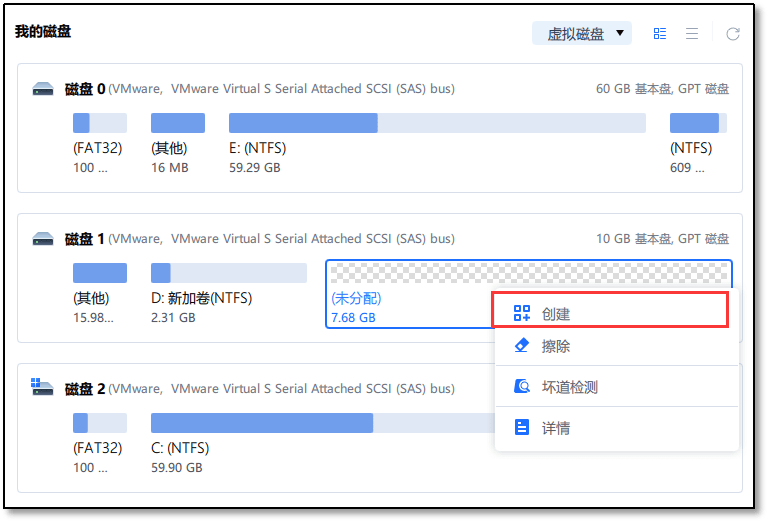
2、在打开的窗口中,定义分区的大小、位置和相关信息。
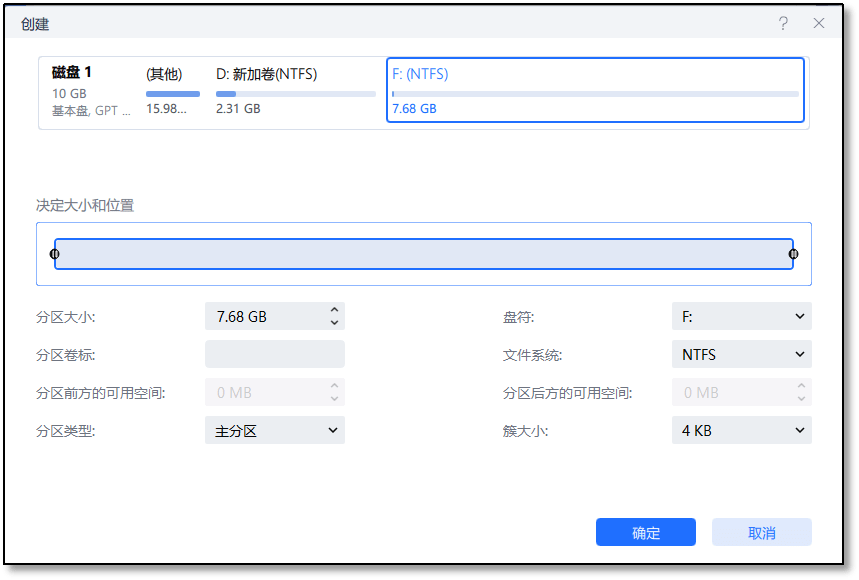
3、选择所需的文件系统和簇大小,选择完成后,点击确定。
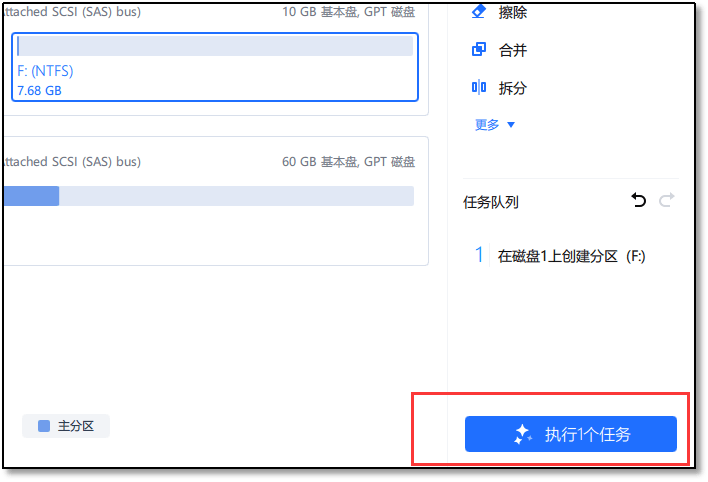
4、确认要执行该操作时,点击左侧“任务队列”,点击“执行任务”即可完成操作。
易我分区大师免费版常见问题
Q1:免费版与专业版有何区别?
A:免费版支持基础分区调整、创建/删除/格式化功能,但缺少系统迁移、GPT/MBR转换等高级功能,且仅限个人非商业使用。
Q2:调整C盘大小时选项灰显怎么办?
A:需确保目标分区旁存在未分配空间,若为系统盘建议通过WinPE启动盘操作,或使用软件内置的【扩展分区向导】自动合并相邻空间。
Q3:误删分区如何恢复?
A:进入【分区恢复】模块扫描磁盘,可预览丢失分区内容,选择需恢复的分区后执行重建,需避免在原位置写入新数据。
Q4:克隆分区失败可能原因?
A:检查目标磁盘容量是否充足,且文件系统兼容(如NTFS→FAT32需转换);SSD需启用4K对齐以优化克隆性能。
Q5:支持哪些文件系统操作?
A:免费版支持FAT12/16/32、NTFS分区管理,EXT2/3/4仅限基础创建/删除,ReFS需专业版支持。
Q6:操作中断导致分区异常?
A:软件内置【分区回滚】功能可自动恢复至操作前状态,若系统崩溃需通过WinPE启动盘修复。
软件信息
软件分类:硬件工具
运行环境:Windows All
官网地址:https://ad.easeus.com.cn/
软件语言:简体中文
授权:免费软件
软件类型:系统工具
备案号:蜀ICP备05030496号-1
下载地址
- 本地下载通道:
- 本地下载